OBJETIVO
Asignar funciones claves de un Proyecto a un Usuario de Compañía en ConstructionOnline™
CONTEXTO
Proyectos de ConstructionOnline™ centralizan la administración de información crítica para trabajos de construcción individuales, haciendo la preservación de detalles exactos, de proyectos individuales, más fácil para los equipos del proyecto. Varios Detalles del Proyecto son organizados dentro de los Proyectos, incluyendo Nombre del Proyecto, Número de Proyecto, Tipo de Proyecto, Dirección de Proyecto, Divisa del Proyecto, Precio Inicial del Proyecto, Alcance del Proyecto, Imagen del Proyecto, Funciones Claves del Proyecto, Instrucciones de Sitio del Proyecto, Estatus del Proyecto, y más.
COSAS A CONSIDERAR
- Todos los Usuarios de Compañía tienen la habilidad de Editar los Detalles del Proyecto desde los Proyectos Activados.
- Solamente Administradores de la Compañía y Creadores del Proyecto pueden Editar Detalles desde los Proyectos que están Pendientes.
- Si está inseguro si un Proyecto esta como Pendiente o Activo, el Estado del Proyecto puede ser Editado desde Editar Detalles del Proyecto.
- ConstructionOnline™ ofrece una amplia variedad de tipos de funciones clave. Sin embargo, la opción para añadir, remover, o editar los tipos de funciones clave es posible al hacer clic en el icono de engrane
 al lado del título de Función Clave.
al lado del título de Función Clave. - Los Usuarios de la Compañía deben de ser asignados una función clave para poder ser visibles en los Portables ClientLink/TeamLink
- Si el Usuario de la Compañía es visible dentro de los portales ClientLink/TeamLink, esto le la da habilidad al usuario ClientLink/TeamLink de mensajear al usuario de Compañía visible.
- Funciones Claves pueden ser asignadas exclusivamente en ConstructionOnline™. La habilidad de asignar Funciones Claves no es accesible por medio de ConstructionOnline™ Móvil
PASOS PARA ASIGNAR FUNCIONES CLAVES DE PROYECTO
- Navega al Proyecto deseado vía el Menú Lateral Izquierdo
- Haz clic en el Nombre de Proyecto en la parte central de arriba
- Selecciona Editar Detalles del Proyecto
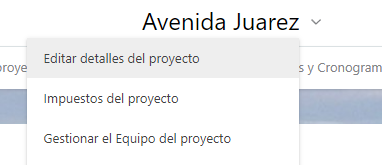
- Esto abrirá la Ventana de Detalles de Proyecto
- Elija la pestaña de Funciones Clave

- Asigna las funciones clave de los contactos
- Marca la opción de Mostrar en ClientLink y/o TeamLink por cada uno de los contactos a ser mostrados vía los portales de ClientLink y/oTeamLink
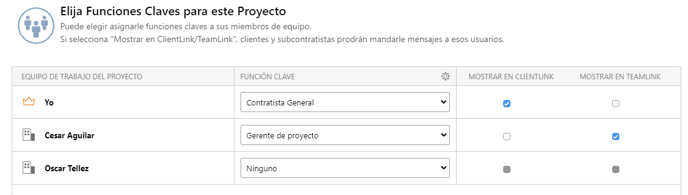
- Marca la opción de Mostrar en ClientLink y/o TeamLink por cada uno de los contactos a ser mostrados vía los portales de ClientLink y/oTeamLink
- Has clic en Guardar
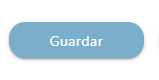
¿MÁS PREGUNTAS?
¡Estamos aquí para ayudar! Utiliza el icono de chat naranja al final de la página para conversar con un especialista Chat o Contacta Apoyo UDA para más opciones.